こんにちは、小野妹子です。
TensorArtでの画像生成について、動画での説明が難しかった、PCでの使い方を教えてってリクエストがあったので、簡単にテキストでまとめました!
本当に簡単な物になるので、使えるって人は読まずに最後の特典だけお受け取りください!
まだ使った事ない、よくわからなかったって方は無料なので参考にしてみて下さい!
TensorArtの使い方(初心者向け)
こちらをクリックするか、TensorArtと検索すればアクセスする事ができます。
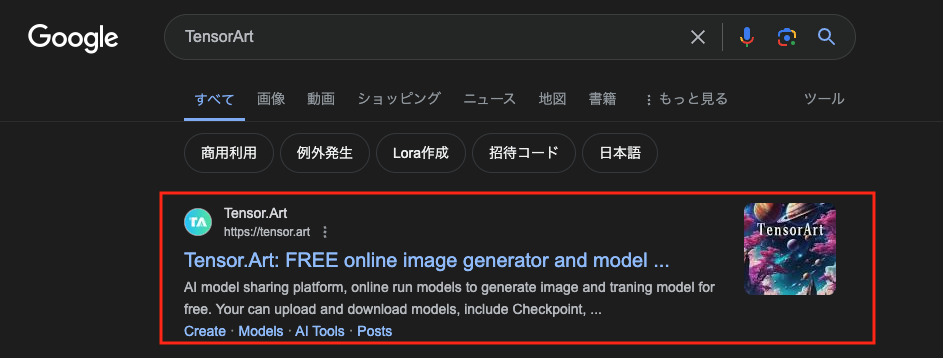
TensorArtを使用するにはアカウントが必要となるので、画面右上のログインをクリックします。
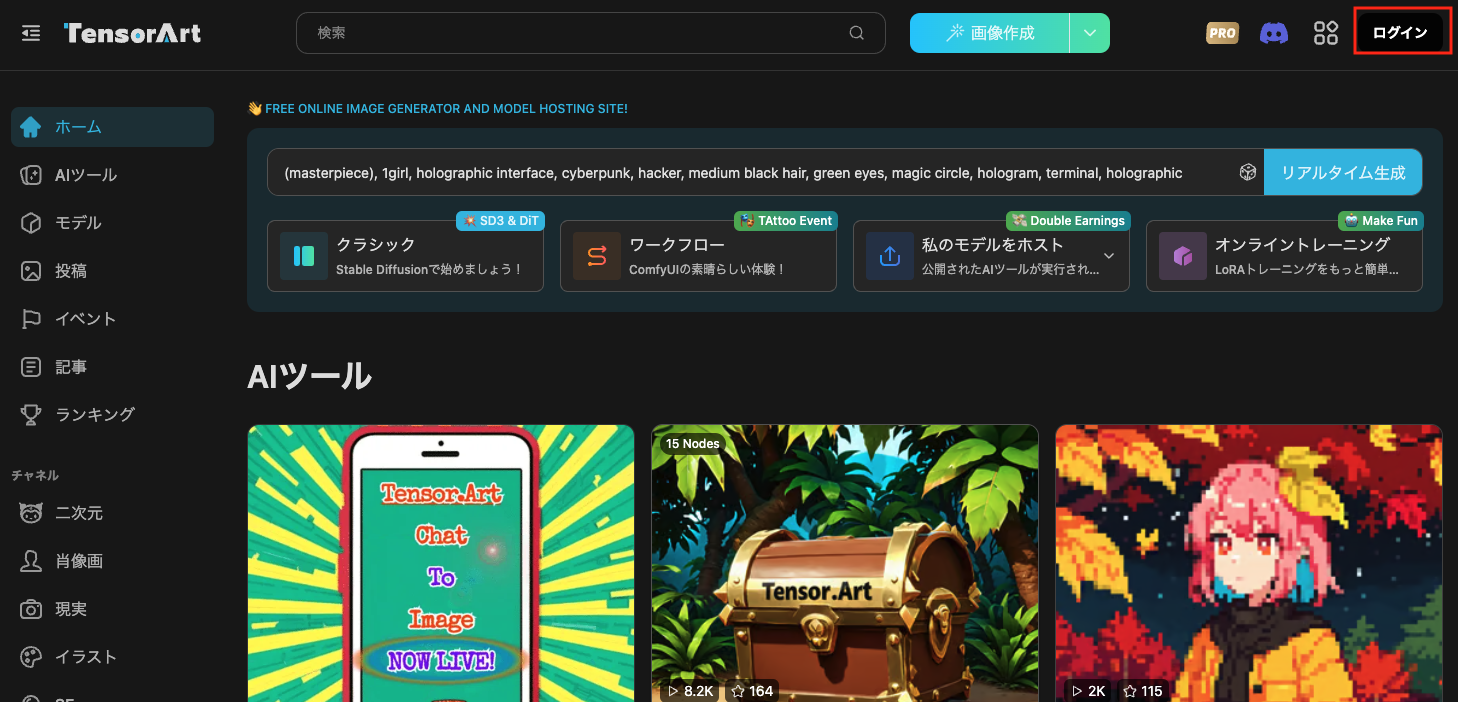
googleでログインを選択して、使用するgoogleアカウントを選択します。
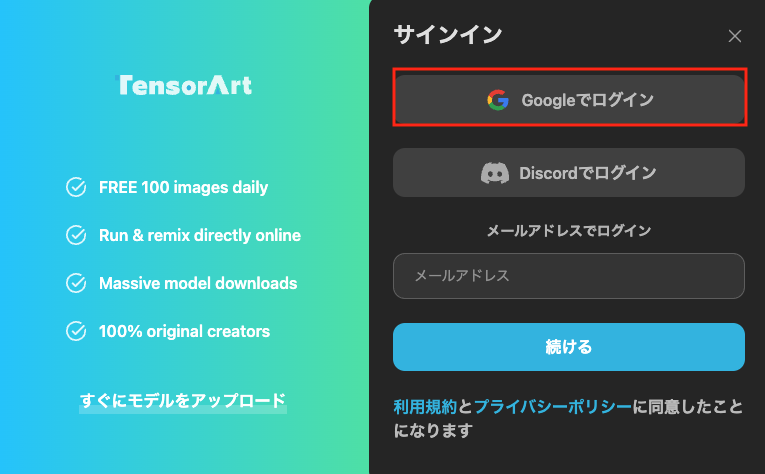
TensorArtにログインと表示されるので、次へを選択します。
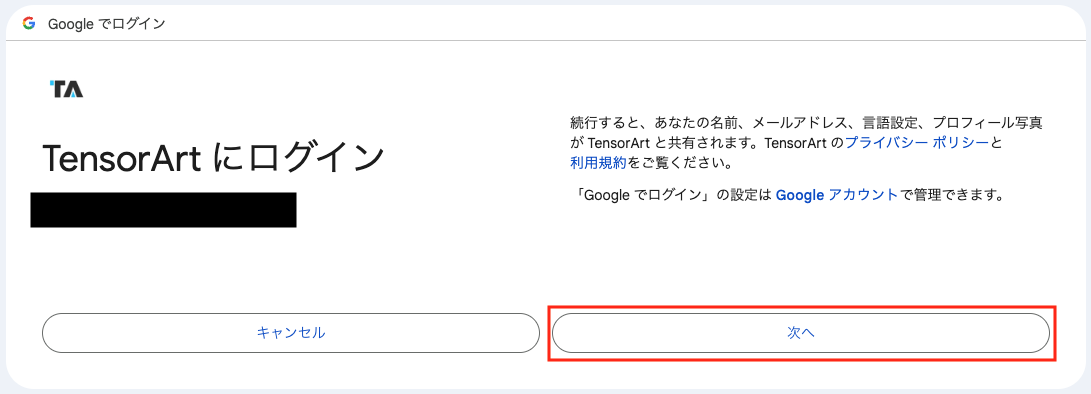
これで無事、TensorArtに登録する事ができました!
名前とアドレスが共有されるだけで、パスワードが抜かれたり、情報が抜かれることはないので安心して下さい。
(他の方法でも登録可能なので、お好みの物を選択して下さい)
1日100枚まで無料で利用する事ができます!
登録後はこちらの画面になっていると思うので、一旦ホームをクリックします。
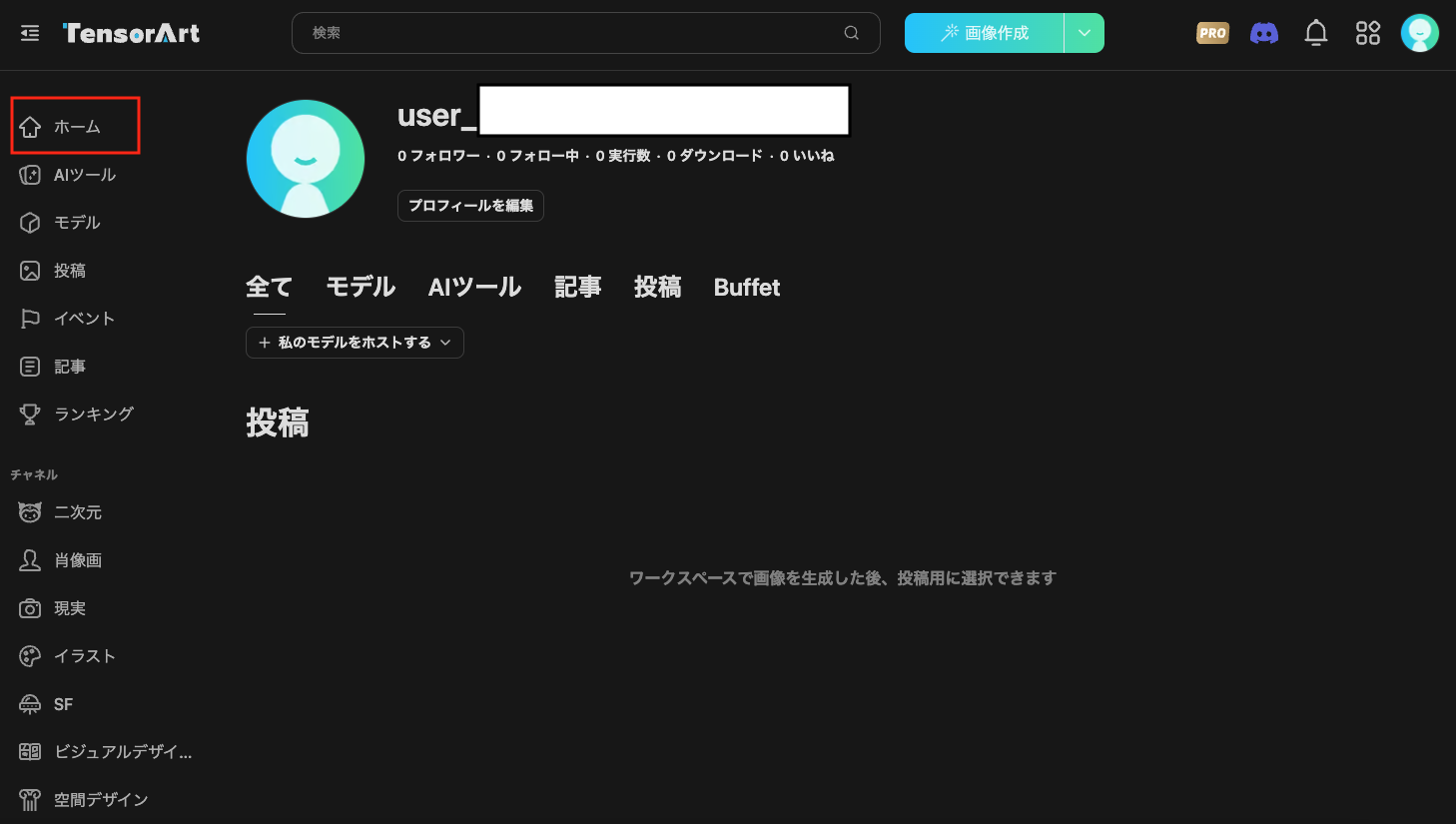
ホーム画面では、ユーザーが作ったツールだったり、モデルだったり投稿だったり、色々見ることができますが、今回の初心者向けの画像生成では使わないので、割愛します。
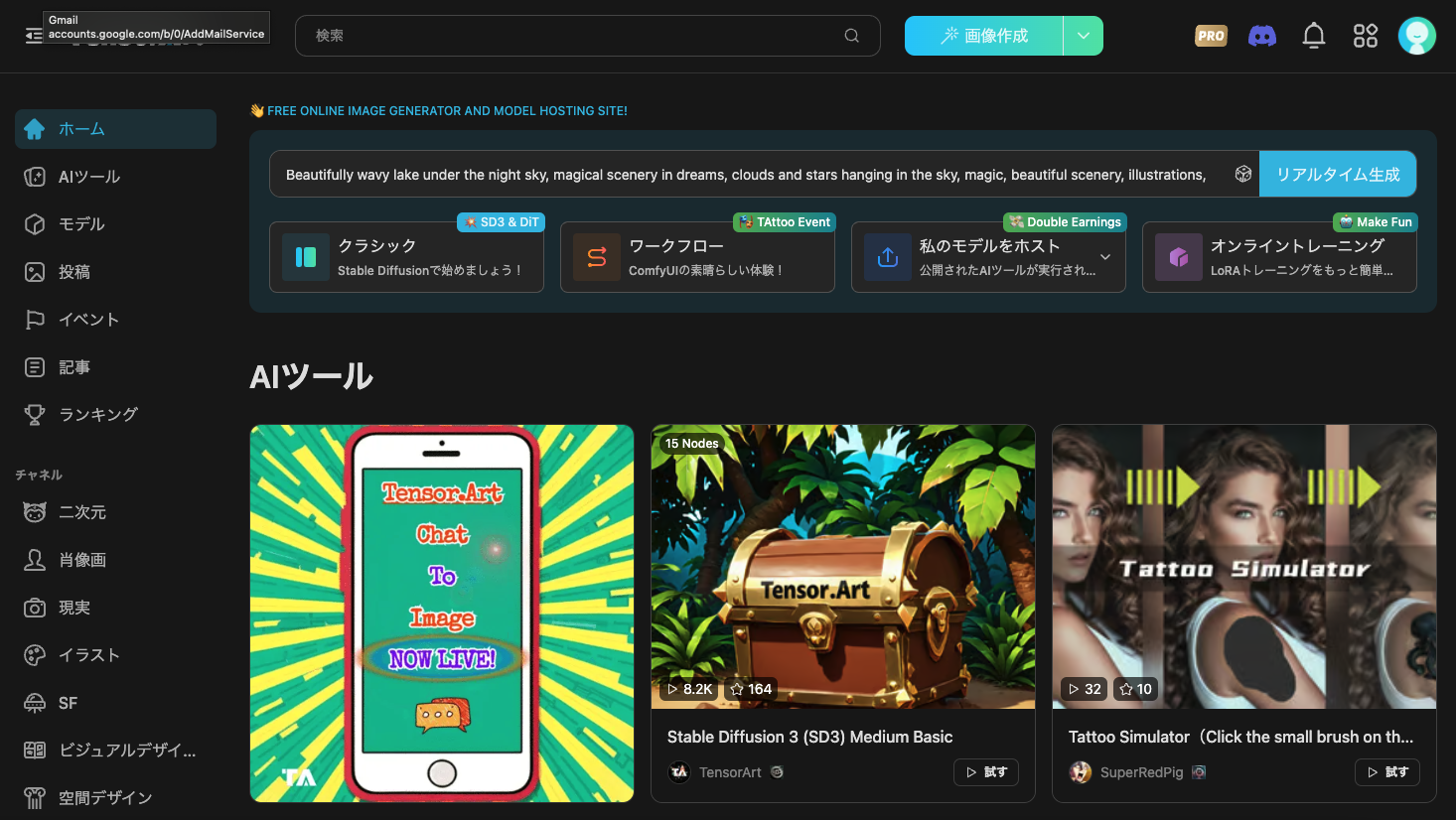
画像を作るときは画面上部の画像生成をクリックします。

するとこんな感じで生成画面が出てきます。
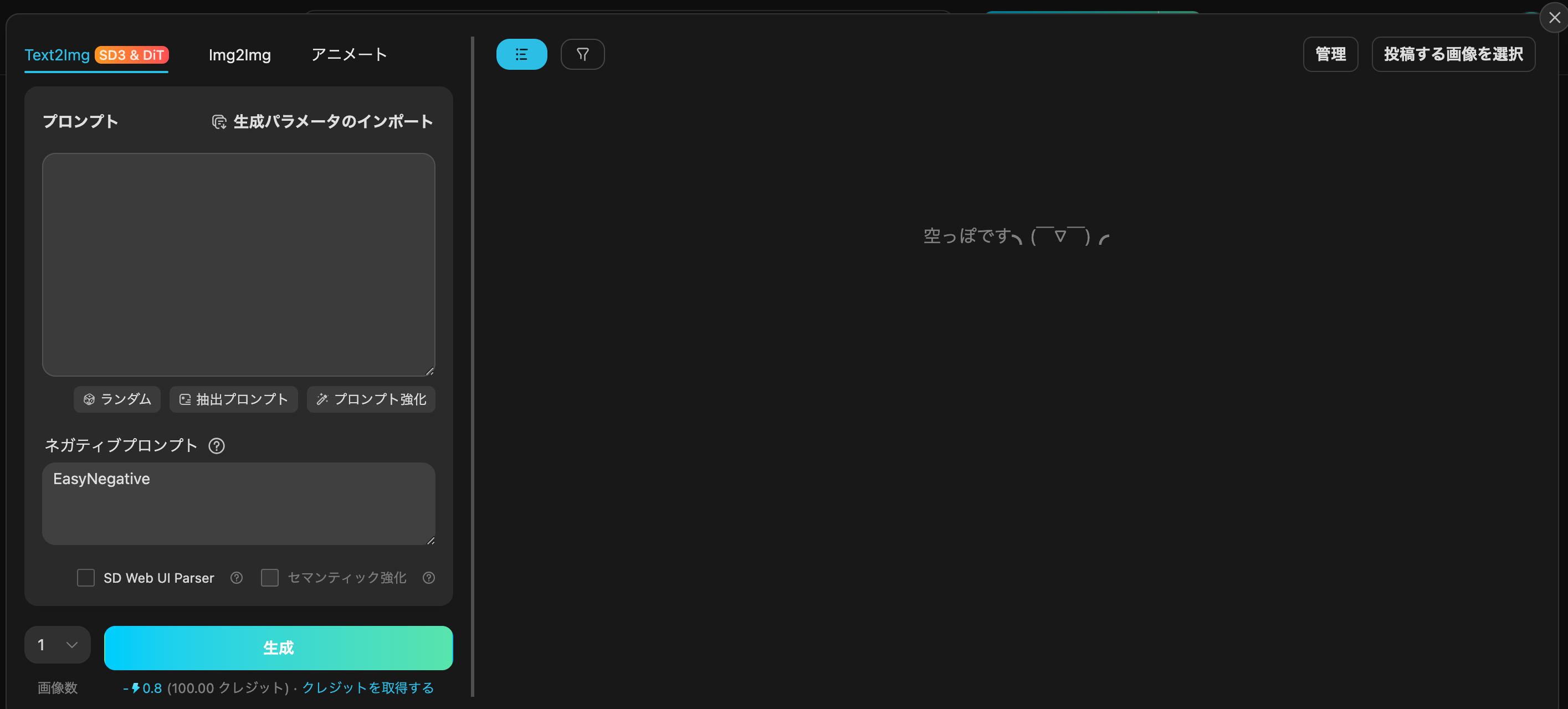
Text2imgはプロンプトを入力して画像を生成するモードです。
プロンプトとはユーザーが入力する指示文のことで、基本的にはこのモードを使って画像を生成します。
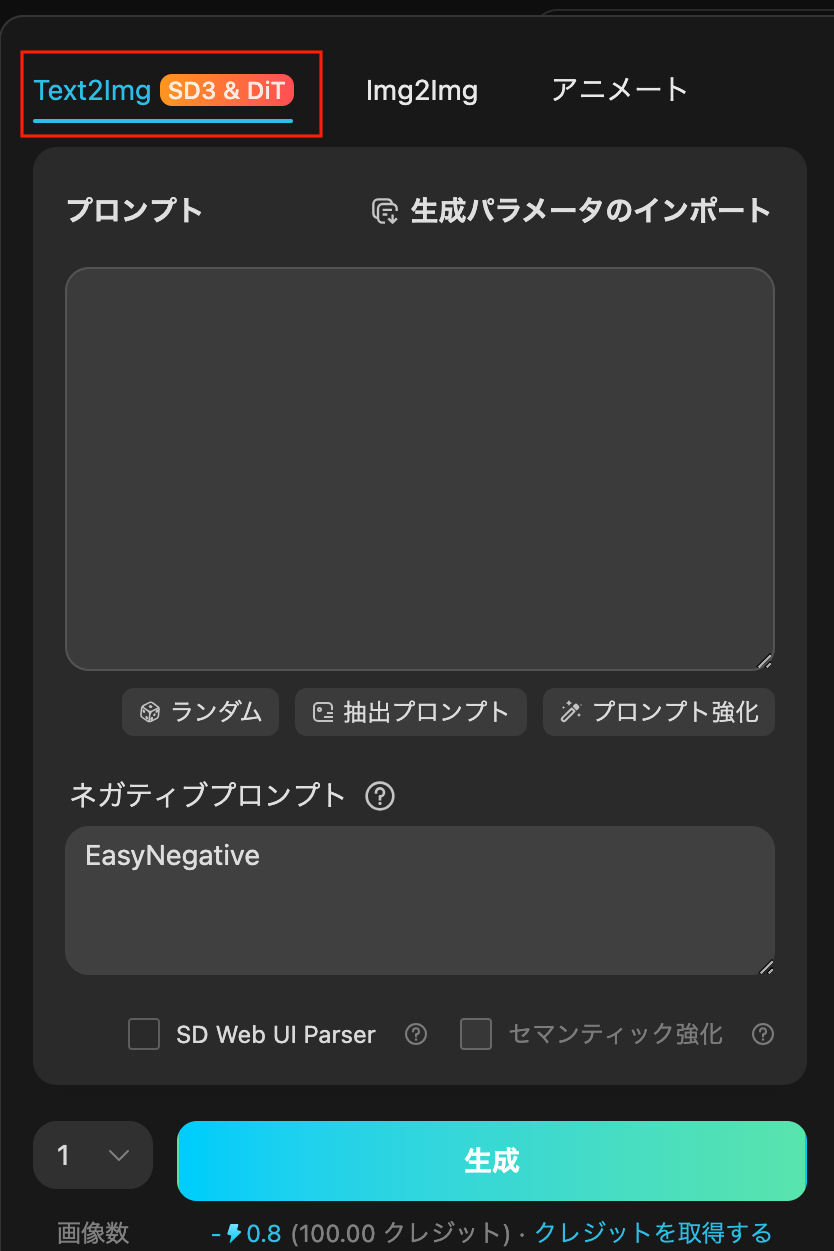
Img2imgはAI生成画像から画像を生成するモードで、特定の画像をベースに新しい画像を作ったり、一部を書き換えたり等する事ができます。
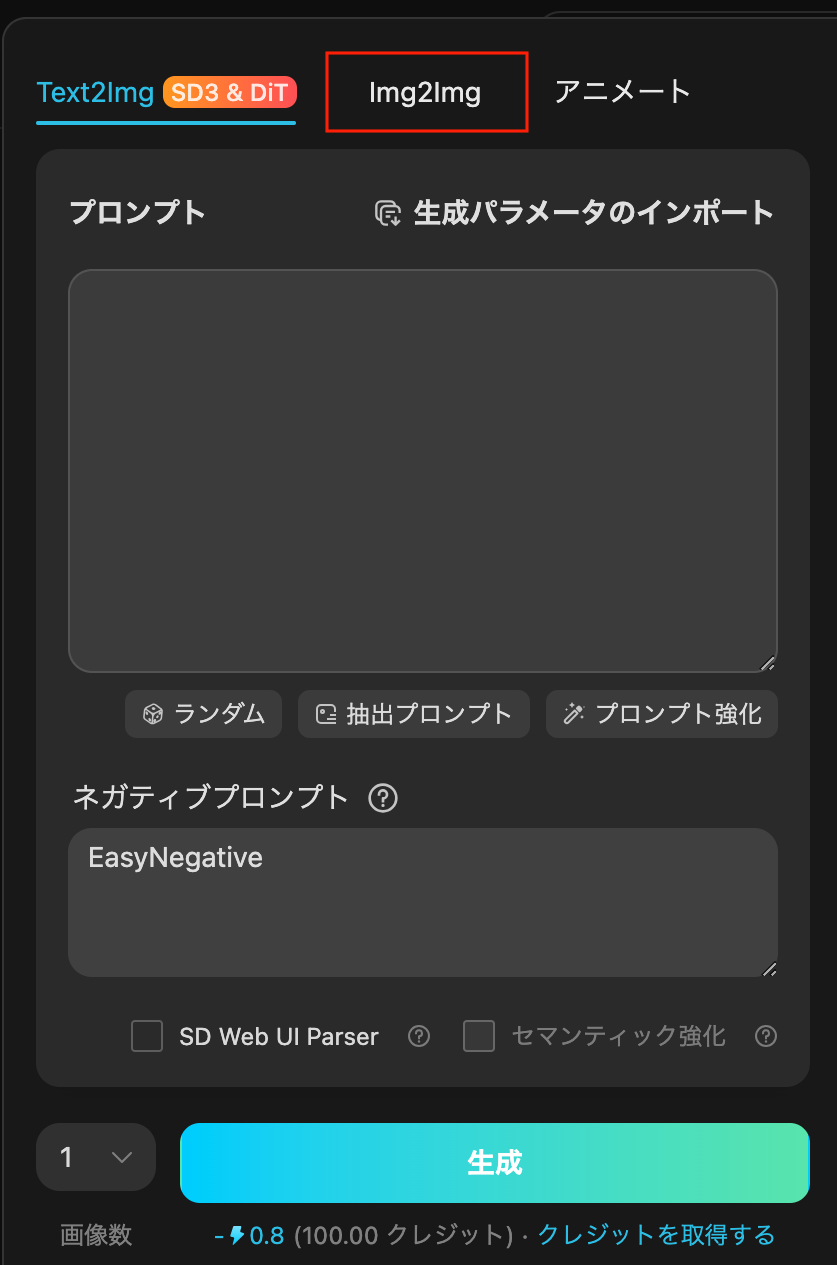
アニメートはText2imgの動画版です。動画といっても1秒くらいのしか作れないので、今のところあまり使い道はありません。
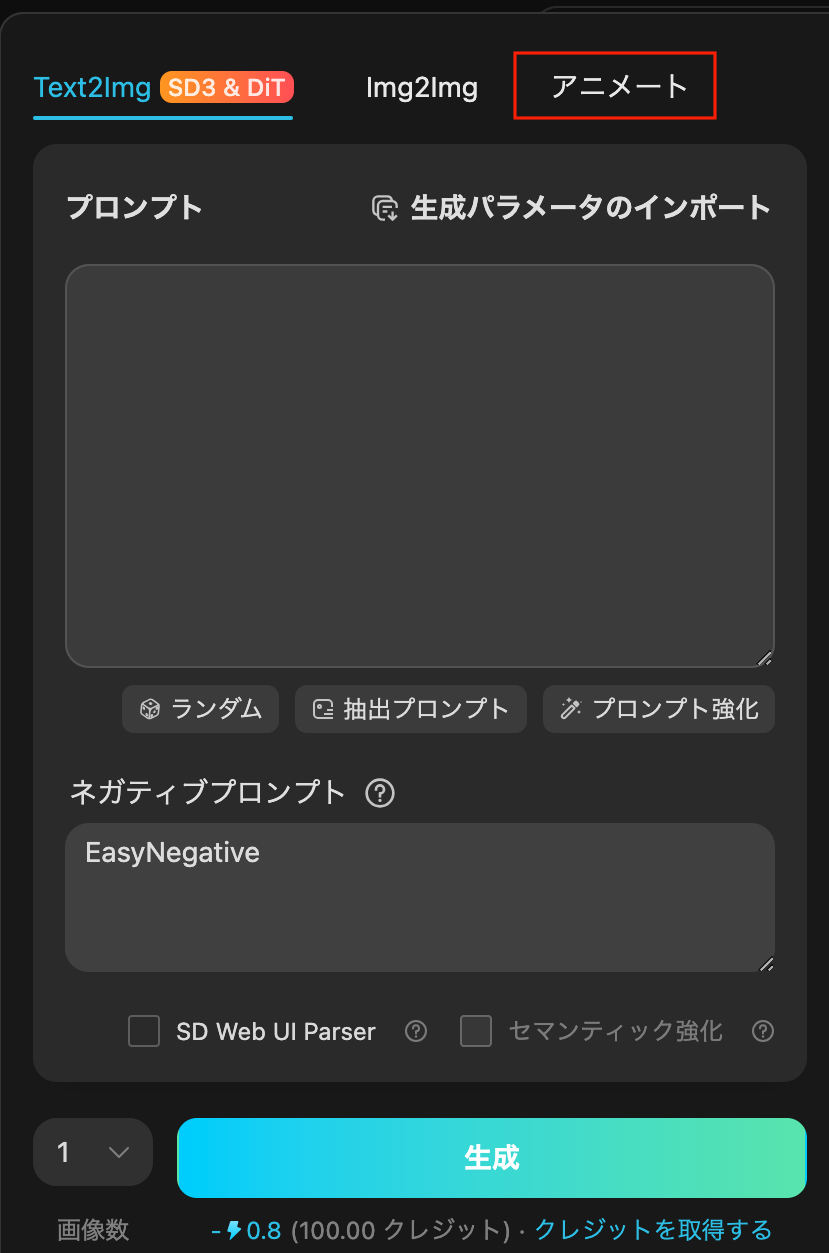
では、実際に美女画像を作ってみましょう!
AI画像生成に最低限必要なのはこの2つになります。
- モデルの指定
- プロンプトの指定
プロンプトとは、ユーザーが入力する指示文のことです。
例えば、ロングヘアーとか、白いTシャツとか、20代女性とか。
モデルとは、簡単に言うと生成する画像の大枠の方針を決めるものです。
例えば、「韓国風の女性画像が得意なモデル」「2次元のアニメ絵が得意なモデル」「西洋人の女性画像が得意なモデル」など、モデルにより得意分野が異なります。
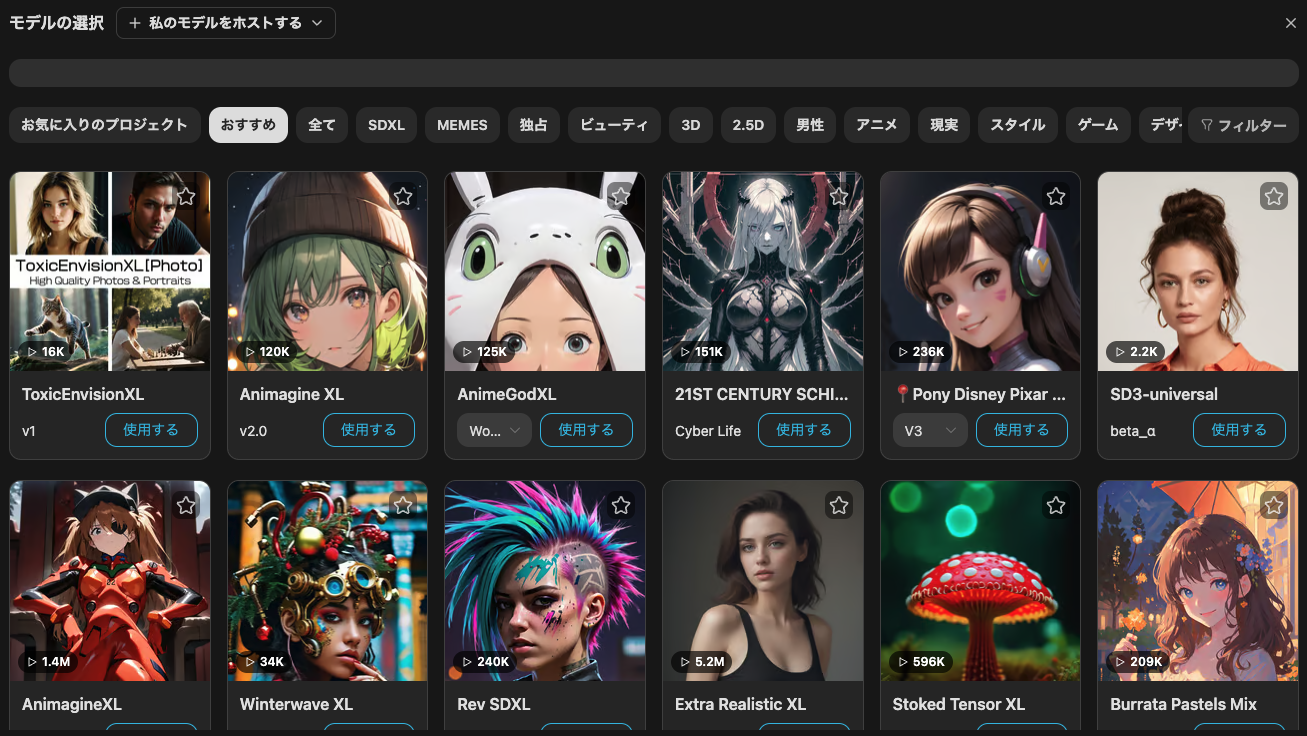
同じプロンプトでも、モデルが違えば生成される画像は変わってきます。
それでは、実際に画像を作って行きましょう!
今回はロングヘアーの水着の女性を生成してみたいと思います。
プロンプトは正直無限にあるので、今回は必要最低限なものだけ使用します。
それぞれについては、後ほど説明するのでプロンプトとネガティブプロンプトの欄に以下をコピペして貼り付けて下さい。
プロンプト
ultra detailed , best quality , long hair , young girl , bikini , beautiful girl, pool , upper body
ネガティブプロンプト
(worst quality:2) , (low quality:2) , (normal quality:2) , lowres , nipples , nsfw , skin spot , moles , acnes
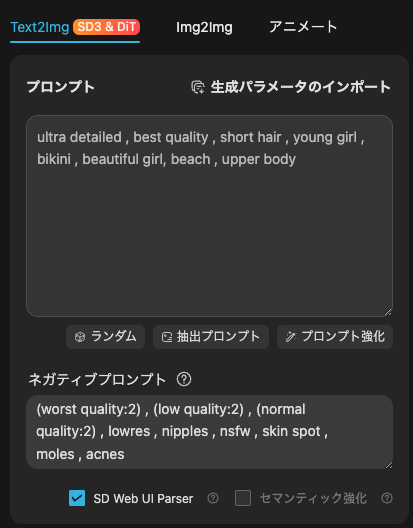
次はモデルの選択になるのですが、こちらをクリックします。
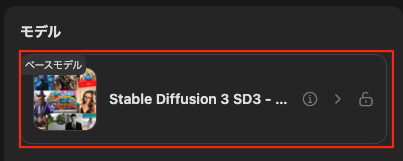
ここの検索欄に「majicMIX realistic」と入力して、v7と表示されているもの選び、使用するをクリックします。
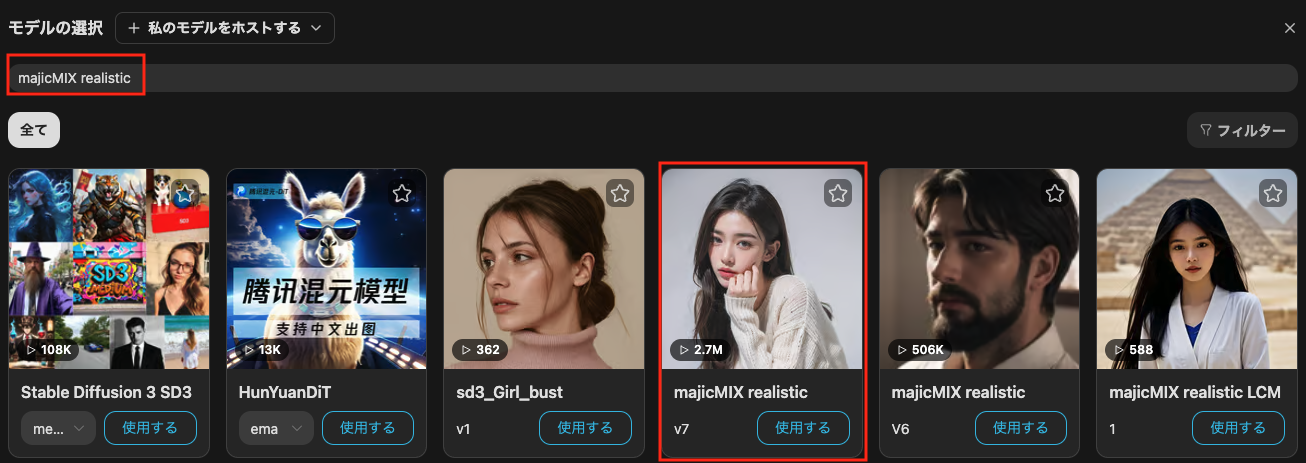
あとは、画面左下の生成するをクリックします。
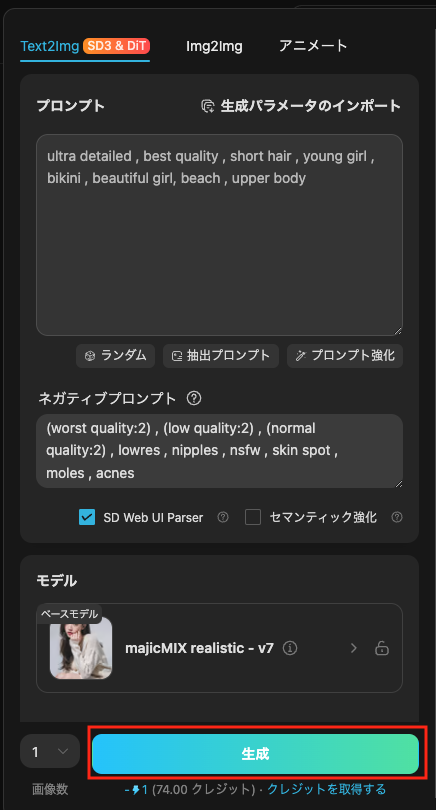
すると、右側の欄に画像が生成されます。
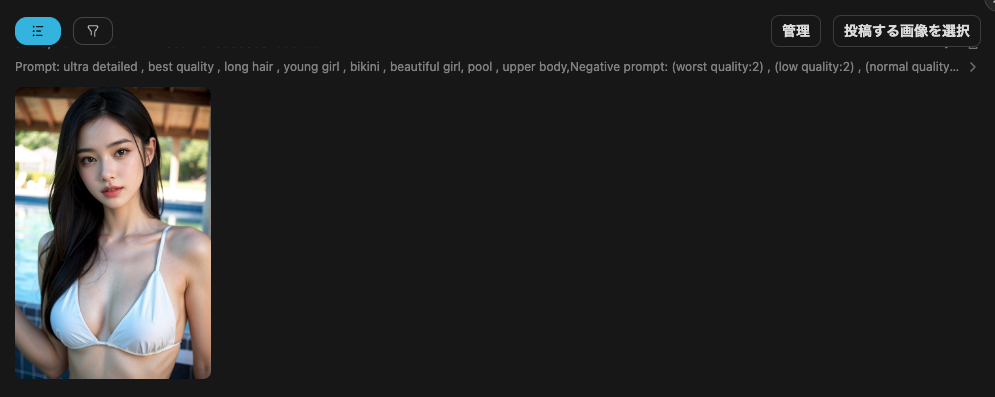
ちなみにもう一度生成ボタンを押してもらえればわかるのですが、同じプロンプトでも毎回違う画像が生成されます。
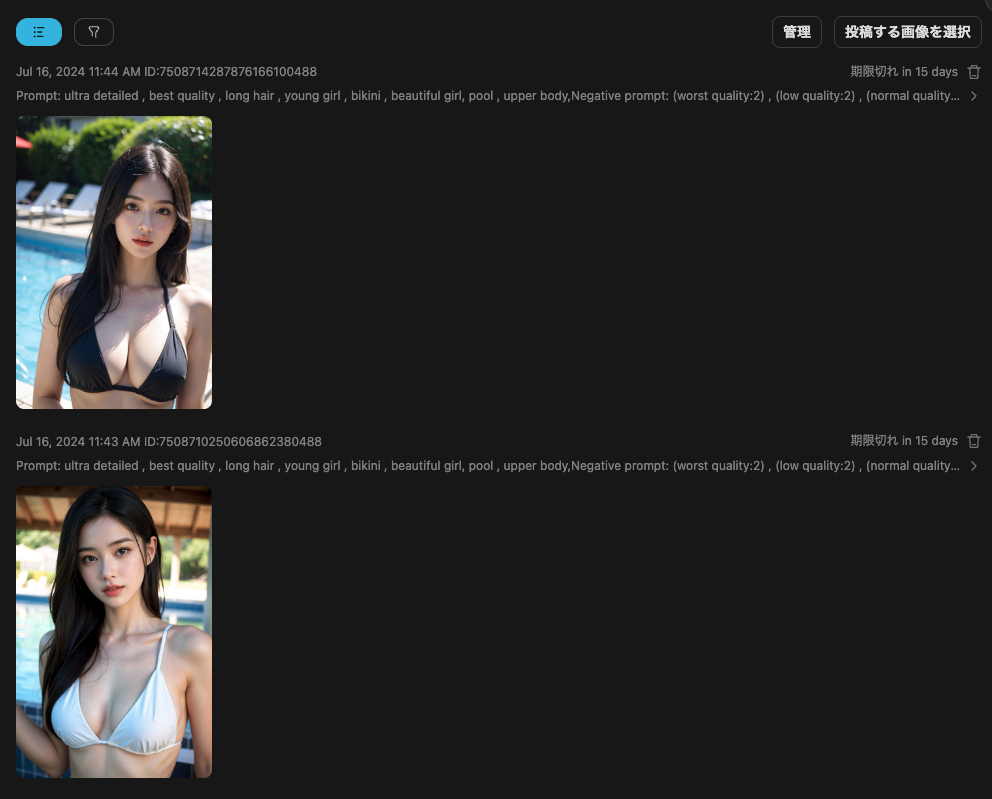
AI画像生成は基本的に同じプロンプトでも、違う画像が生成されますが、そういった仕様になります。シード値を同じ数値に指定した場合、同じ画像が生成されます。
今回入力したプロンプトについて、それぞれ説明すると、
| プロンプト | 意味 |
| ultra detailed | 超精細 |
| best quality | 最高品質 |
| long hair | 長い髪 |
| young girl | 若い女の子 |
| bikini | 水着 |
| beautiful girl | 美しい女の子 |
| pool | プール |
| upper body | 上半身 |
上2つについては、画像の品質についてのものです。
それ以外は、生成したい画像の指示文です。
ネガティブプロンプトは、除外したい要素のことです。
| ネガティブプロンプト | 意味 |
| worst quality | 最低品質 |
| normal quality | 通常品質 |
| lowres | 低解像度 |
| nipples | 乳首 |
| nsfw | 成人向けコンテンツ |
| skin spot | 斑点 |
| moles | ほくろ |
| acnes | ニキビ |
初心者のうちはあまり触ることはないので、基本コピペして使って下さい!
先ほど使用したプロンプトはこちらになりますが、
ultra detailed , best quality , long hair , young girl , bikini , beautiful girl, pool , upper body
例えば、
場所をプールからビーチ
髪型をロングヘアーからショートヘアー
へ変更したい場合
ultra detailed , best quality , short hair , young girl , bikini , beautiful girl, beach , upper body
このように修正すれば生成される画像は、こんな風に変わります。
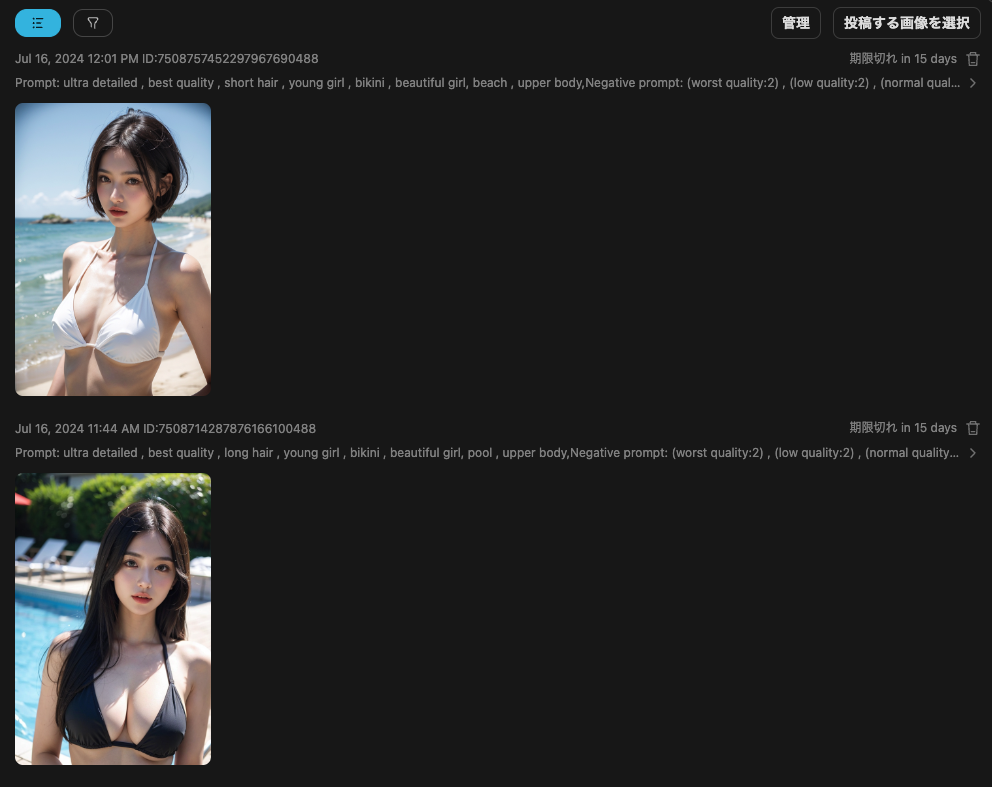
その他にも、LoRA、VAE、samlper、サンプリング回数など調整項目はあるのですが、長くなるので今回は割愛させていただきます。
気になる方はYouTubeで説明してるので、そちらを確認して下さい!
超簡単にですが、初心者向けTensorArtでの画像の作り方について紹介しました!
最後に
無料の特典プレゼントについて説明します!
こちらのLINEに登録して、TensorArtで作った画像とプロンプトの2点を送ってくださった方に、商標利用可能モデルをまとめた無料の特典をプレゼントします!
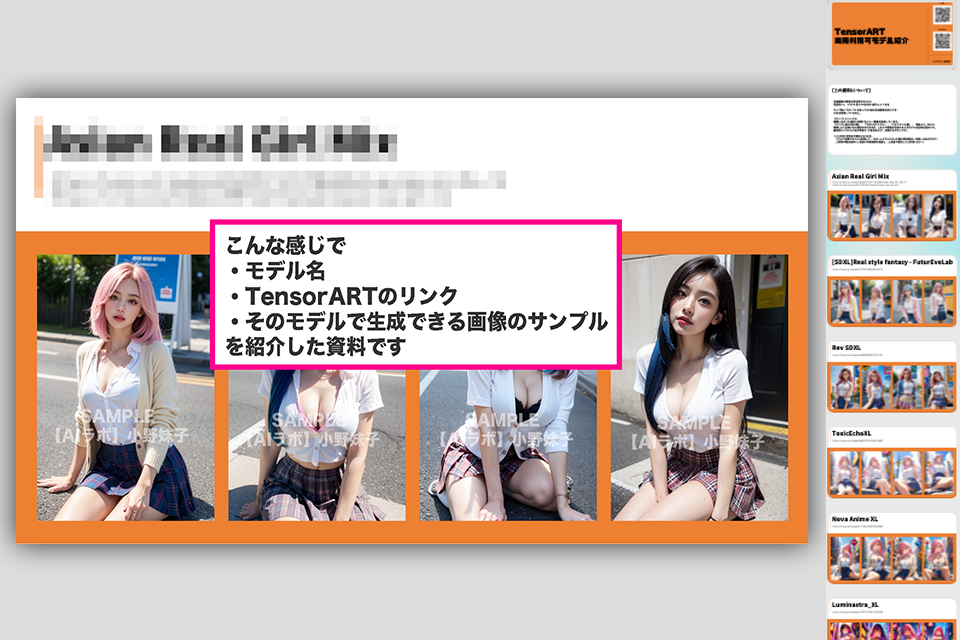
このリンクからLINEにアクセスして送って下さい!(手動での対応になるのでお待たせしちゃったらすみません!)
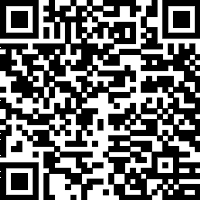
画像生成について、zoom、Google Meetを使った個別サポートもしているので、興味がある方はLINEからメッセージを送って下さい!詳細をお伝えします!









